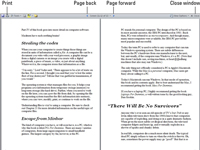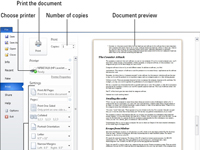Du använder en skrivare, antingen ansluten direkt till din dator eller tillgänglig i ett nätverk, för att skapa en papperskopia av ditt Word 2010-dokument. Innan du skriver ut ett Word-dokument kan du förhandsgranska utseendet på det slutliga dokumentet:
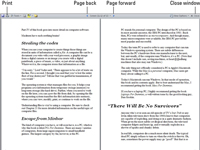
1För att komma till helskärmsläsning, klicka på knappen för helskärmsläsning som finns i aktivitetsfältet.
Skärmen ändras för att visa ditt dokument. Notera hur din text ser ut på sidan. Titta på marginalerna. Om du använder fotnoter, sidhuvuden eller sidfötter, titta på hur de ser ut. Tanken är att upptäcka något fruktansvärt fel innan du skriver ut.
2Klicka på knappen Stäng när du är klar med att läsa och förhandsgranska ditt dokument.
Även om du kan redigera och göra andra saker i helskärmsläsningsvy, kanske du vill byta tillbaka till antingen utskriftslayout eller utkastvy för redigering.
3 Kontrollera att din skrivare är redo för jobbet.
Se till att skrivaren är ansluten, påslagen och redo att skriva ut.
4Klicka på knappen Spara i verktygsfältet Snabbåtkomst.
Att spara innan du skriver ut är alltid en bra idé.
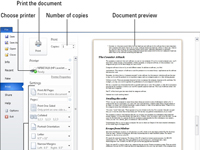
5 Klicka på fliken Arkiv och välj kommandot Skriv ut.
Alternativt kan du använda kortkommandot Ctrl+P. Du ser dokumentet förhandsgranskat i fönstret Arkiv-fliken. Det är fönstret Utskriftsinställningar. Om du vill skriva ut en kopia av hela dokumentet, hoppa vidare till steg 11.
6För att skriva ut en viss sida, placera markören på den sidan i dokumentet, klicka på knappen under rubriken Inställningar och välj Aktuell sida på menyn.
Den enstaka sidan skrivs ut med all formatering du har använt, inklusive fotnoter och sidnummer och allt annat.
7För att skriva ut olika sidor, välj kommandot Skriv ut anpassat intervall från knappen Inställningar och skriv sedan in de sidor du vill skriva ut i textrutan Sidor.
Till exempel, för att skriva ut sidorna 3 till 5, skriv 3-5 . Skriv 2,6 för att skriva ut sidorna 2 och 6 .
8För att skriva ut ett textblock markerar du det textblock som du vill skriva ut i dokumentet och väljer Skriv ut urval på menyn Inställningar.
Alternativet Print Selection är endast tillgängligt när ett block är markerat i ditt dokument.
9Om du vill skriva ut mer än en kopia anger du antalet kopior i textrutan Kopior.
För tre kopior, till exempel, klicka i textrutan och skriv 3 .
10Klicka på knappen Skriv ut.
Fönstret Arkiv-fliken stängs och dokumentet sprutar från din skrivare. Utskriften kan ta lite tid — lång tid. Som tur är kan du fortsätta arbeta medan dokumentet skrivs ut.